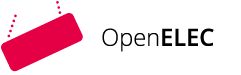Produkte mit h5p
H5P: Übungen für Lernende bereitstellen
Einen Lückentext mit H5P auf ZUM.de erstellen
ZUM e.V. ist ein gemeinnütziger Verein, dessen Mitglieder ehrenamtlich digitale Tools und Inhalte für Lehrer:innen bereit stellen.
Da nur eine Anmeldung für das Erstellen von eigenen H5P-Apps notwendig ist und sonst keine Daten gesammelt werden, ist H5P auf ZUM.de datenschutzrechtlich unbedenklich.
ZUM.de sammelt alle Apps öffentlich und unterstützt durch diese Sammlung die Zusammenarbeit von Kolleg:innen weltweit.
In diesem Video werden rechtliche Regelungen besprochen und konkrete Handlungsempfehlungen gegeben.
Um eine App auf ZUM.de zu erstellen, gehen Sie auf die Webseite https://apps.zum.de. Dort könnten sie (1.) eine App suchen, wir werden aber eine App erstellen, dafür müssen Sie sich zunächst (2.) registrieren:
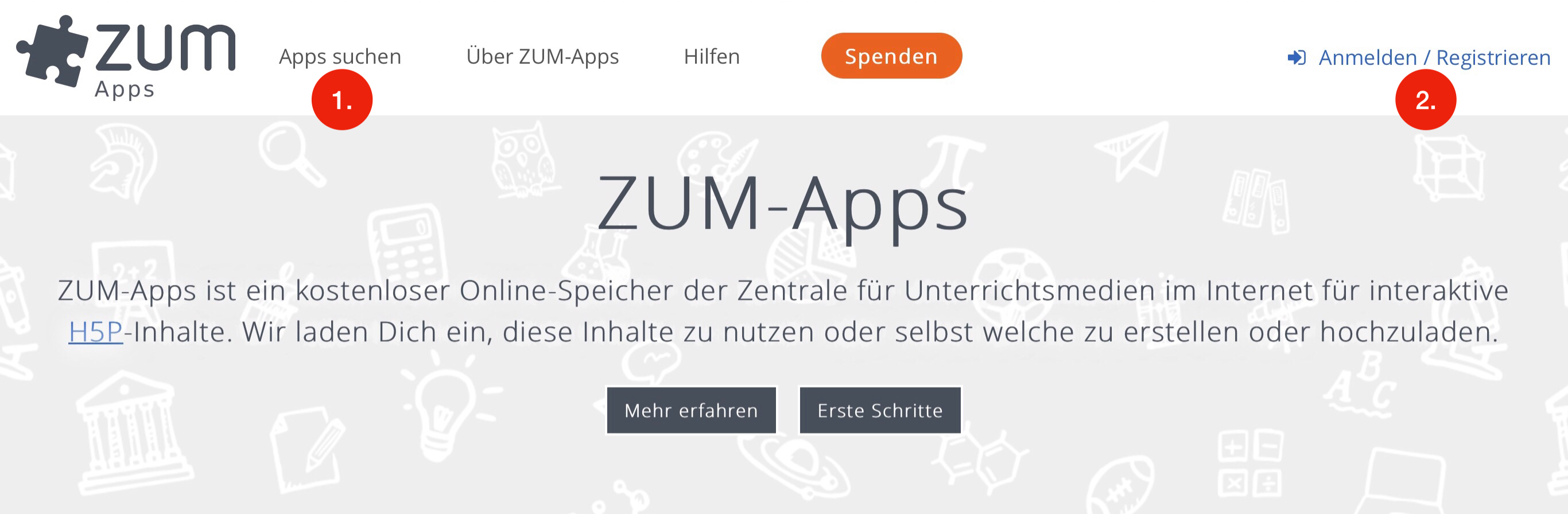
Anschließend können Sie eine (3.) App erstellen:

Für die App benötigen Sie einen (4.) Titel, die App muss einem (5.) Fach und einer (6.) Schulstufe zugeordnet werden.
Zusätzlich sind (7.) Tags, also Stichworte hilfreich, damit die App später besser gefunden werden kann.
Stichworte werden bei der Eingabe vorgeschlagen, testen sie ein paar Worte, die Ihnen hilfreich erscheinen.
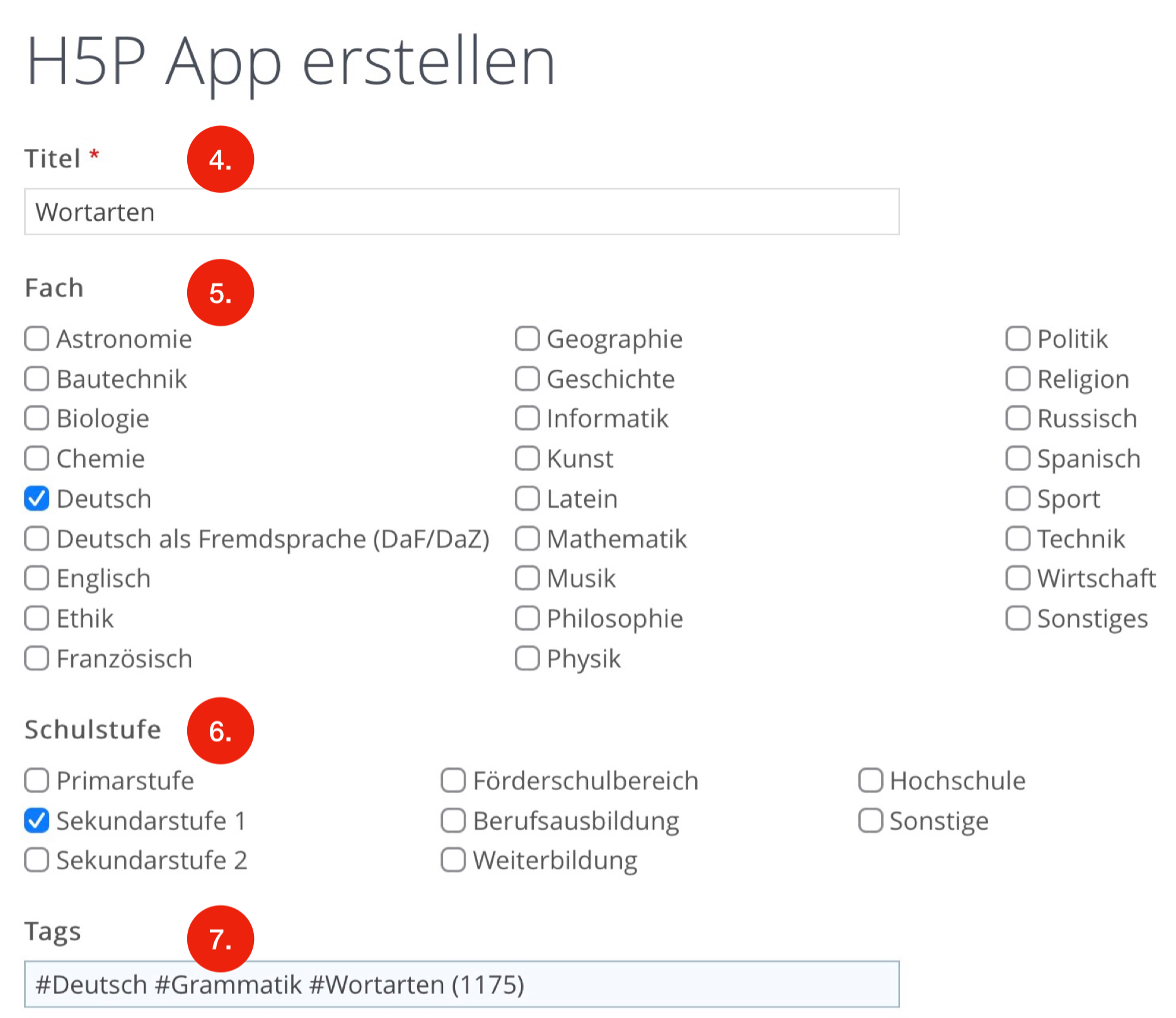
Unser Beispiel ist ein Lückentext, dafür wurde hier (8.) „Drag the Word“ ausgewählt.
Alternativ können viele weitere Übungsformen ausgewählt werden. Eine aktuelle Auswahl gibt es unter https://h5p.glitch.me/alle.html.
Für die Übung muss nun erneut ein (9.) Titel eingegeben werden. Dann kann die (10.) Aufgabenstellung formuliert werden, die für die Lernenden zu sehen ist.
Zu jedem Übungsformat gibt es spezifische (11.) wichtige Hinweise, wie die weitere Eingabe strukturiert werden muss. Dementsprechend sind die Lückentexte in diesem Beispiel (12.) formuliert:
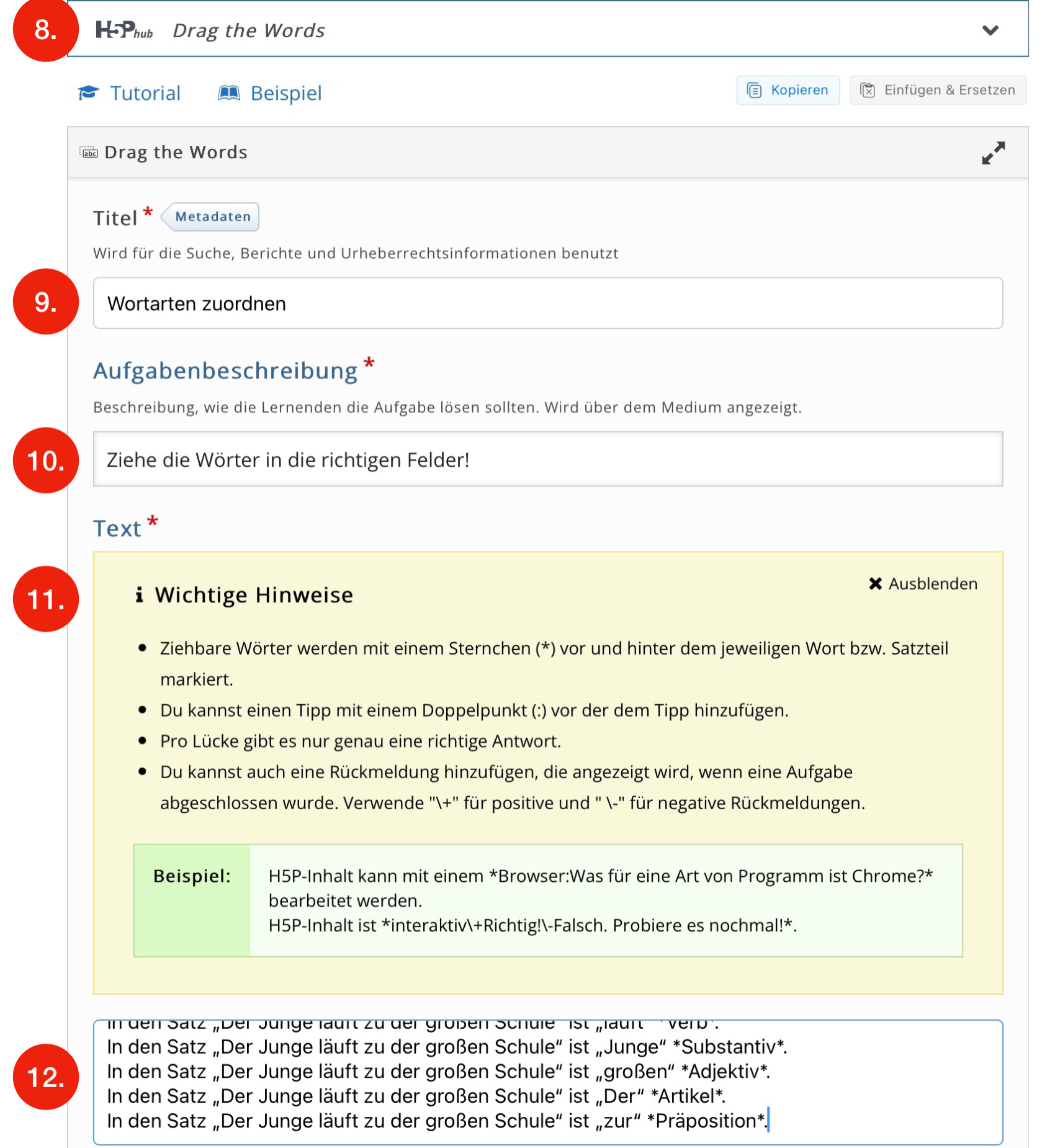
Dazu sind (13.) Rückmeldungen für Punktebereiche festzulegen. In diesem Beispiel wird bei weniger als der Hälfte der Punkte ermutigt, darüber hinaus abgestuft gelobt.
Diese Rückmeldungen können nach Alterstufe und Thema variiert werden, auch mit der Lerngruppe abgestimmt werden.
Auch die (14.) Verhaltenseinstellungen erlauben viele Variationen. Ob ich eine Wiederholung zulasse, hängt vom Testszenario ab.
Wenn die Übung freiwillig ist, ist eine Wiederholung zu Lernzwecken durchaus sinnvoll, ebenso die Möglichkeit, sich die Lösungen zeigen zu lassen.
Bei einer sofortigen Rückmeldungen würde bei der ersten Zuordnung bereits angezeigt, ob das Ergebnis richtig ist. Das scheint zu Übungszwecken weniger lernförderlich.
Zusätzliche (15.) Bezeichnungen und Beschriftungen können beispielsweise für Kinder interessant sein, die Deutsch als Zweitsprache erlernen.
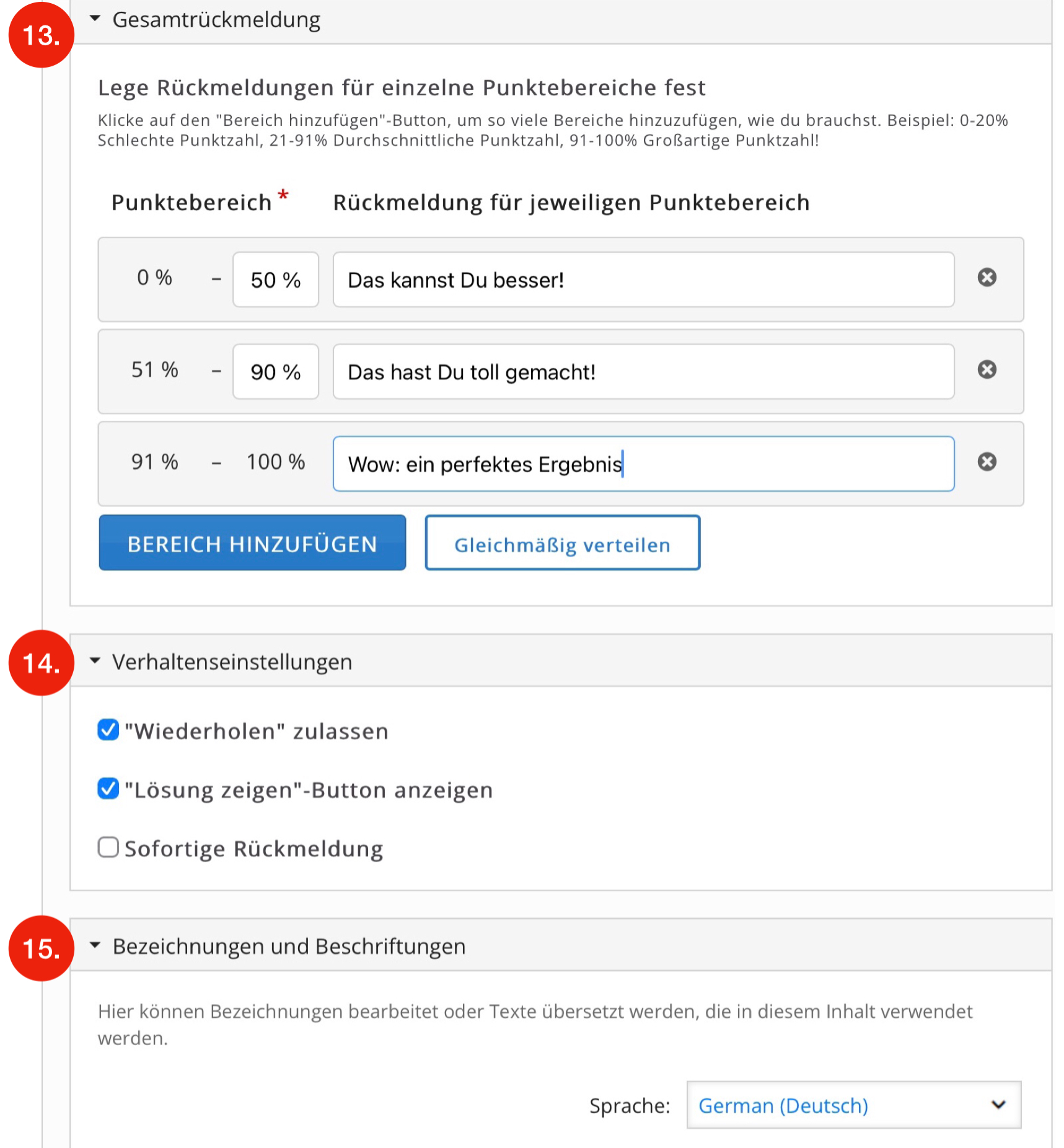
Nun ist die App erstellt.
Die (16.) Inhalte zu leeren, würde die bisherigen Einstellungen zurücksetzen, daher ist das nur die Notfalloption.
Bevor die App nun gespeichert wird, müssen die (17.) Nutzungsbedingungen bestätigt werden, zudem empfiehlt sich die (18.) Vorschau.
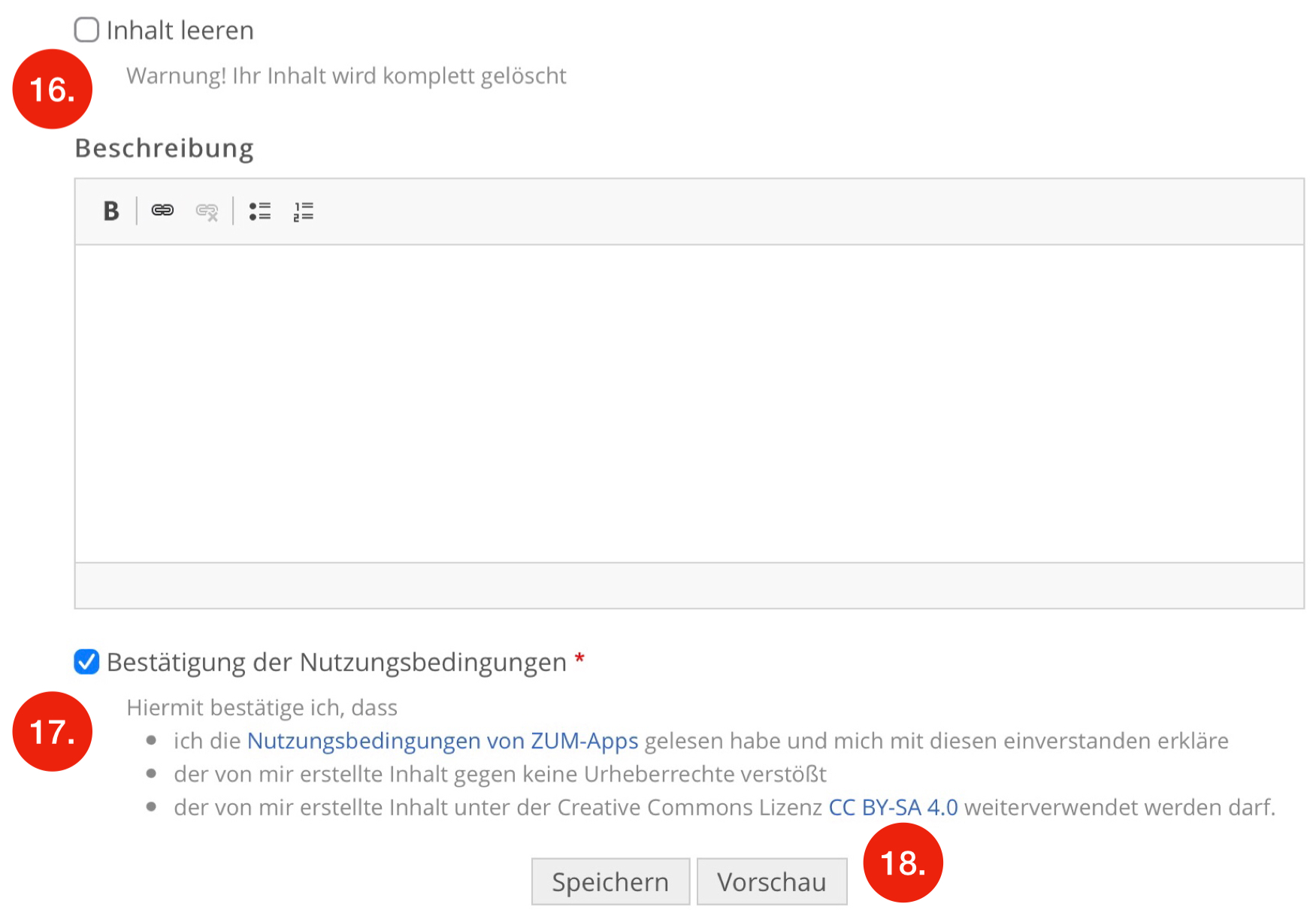
Die Vorschau sieht nun so aus, man kann in die (19.) Lücken die (20.) Wörter hineinziehen und danach das Ergebnis (21.) überprüfen:
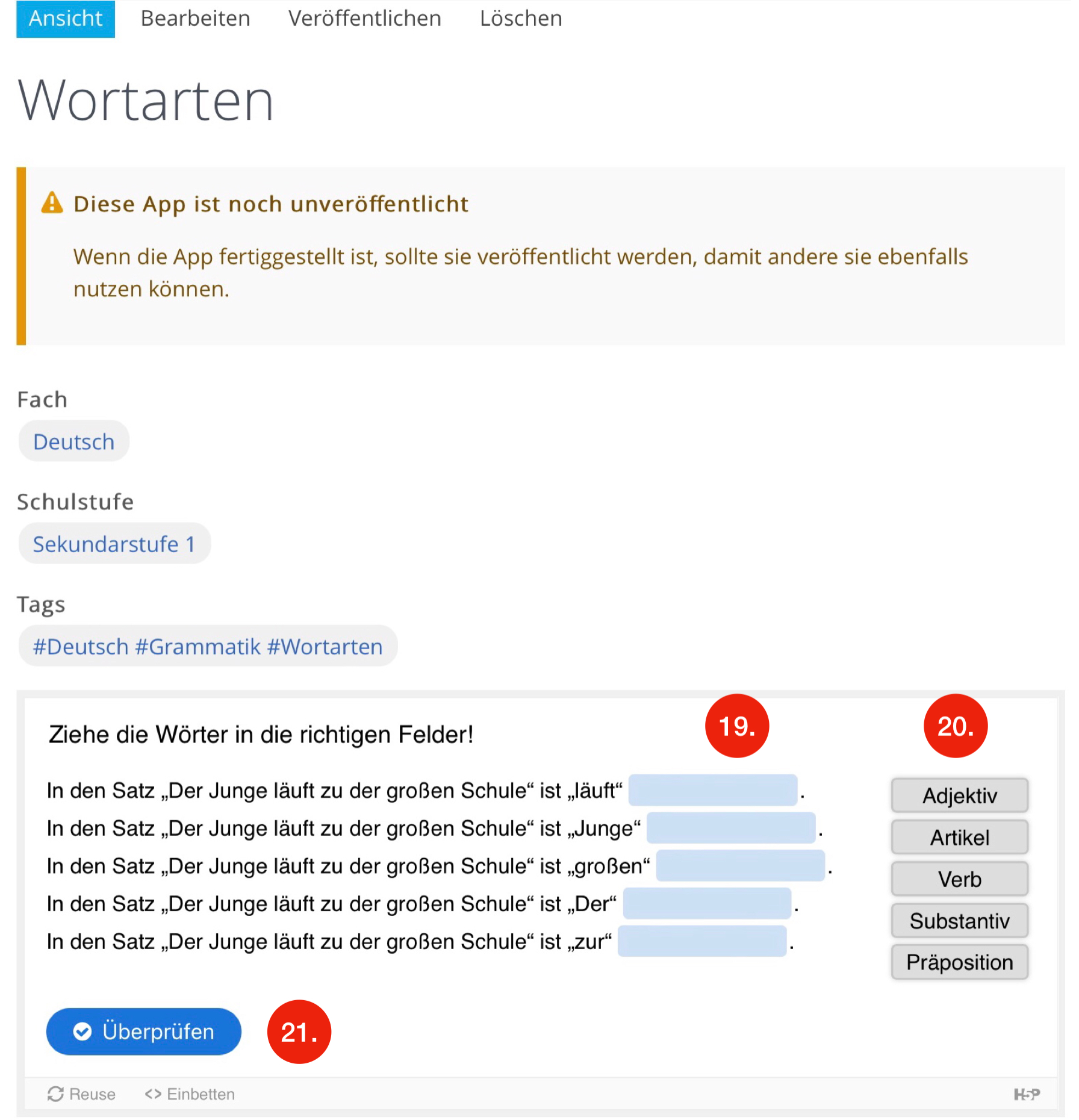
So sieht ein (22.) perfektes Ergebnis aus. Man könnte nun die App erneut bearbeiten oder gar löschen. Da sie aber funktioniert, können wir sie (25.) veröffentlichen.
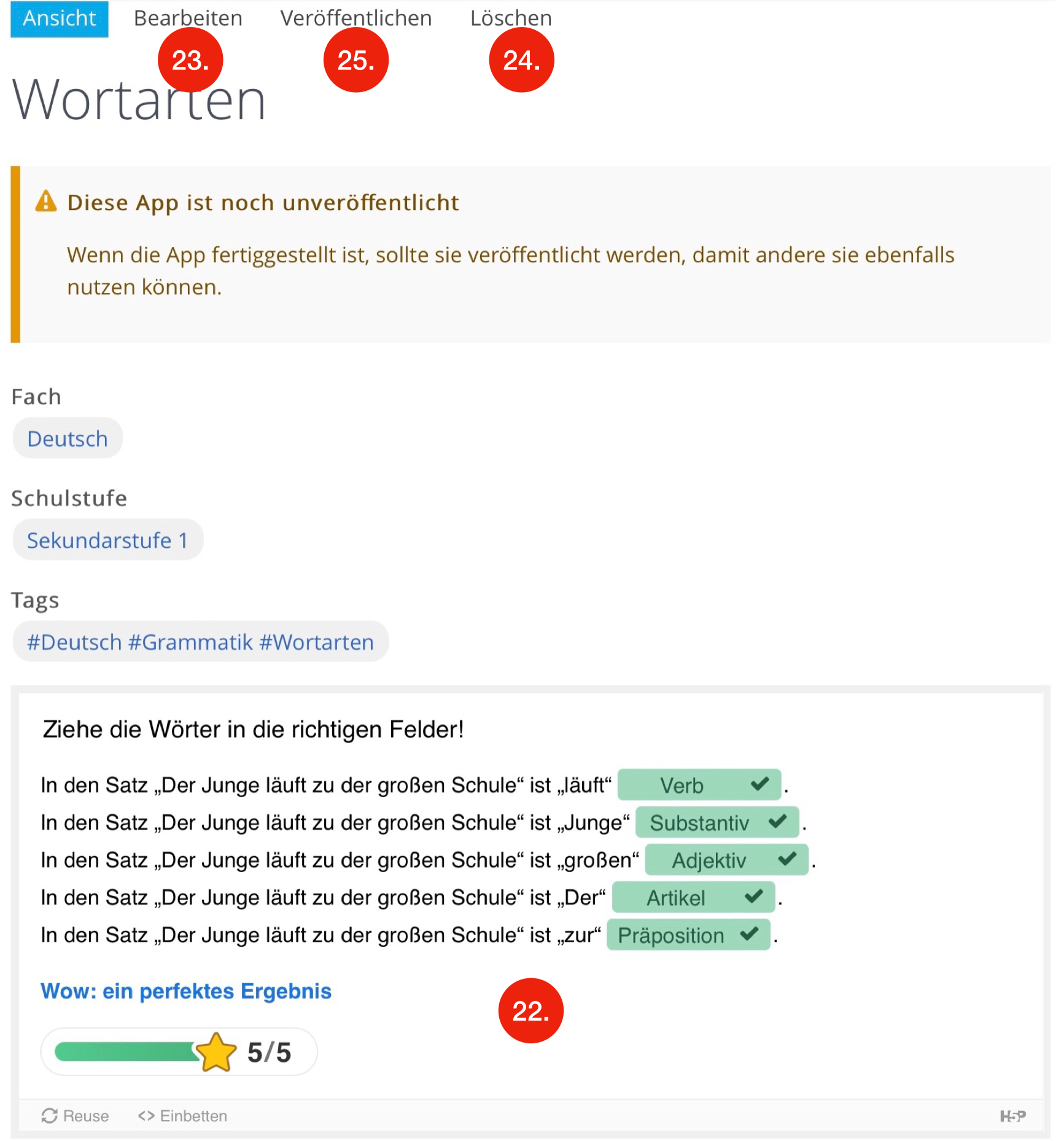
Falls etwas falsch ist, können die Veröffentlichenden der App notfalls die (26.) Veröffentlichung zurücknehmen. Ansonsten kann man mit einem Klick in das (27.)
Eingabefeld des Browsers den Link zur App kopieren und an die Lernenden weitergeben, z.B. per Mail oder durch ein TaskCard wie im nächsten Schritt.
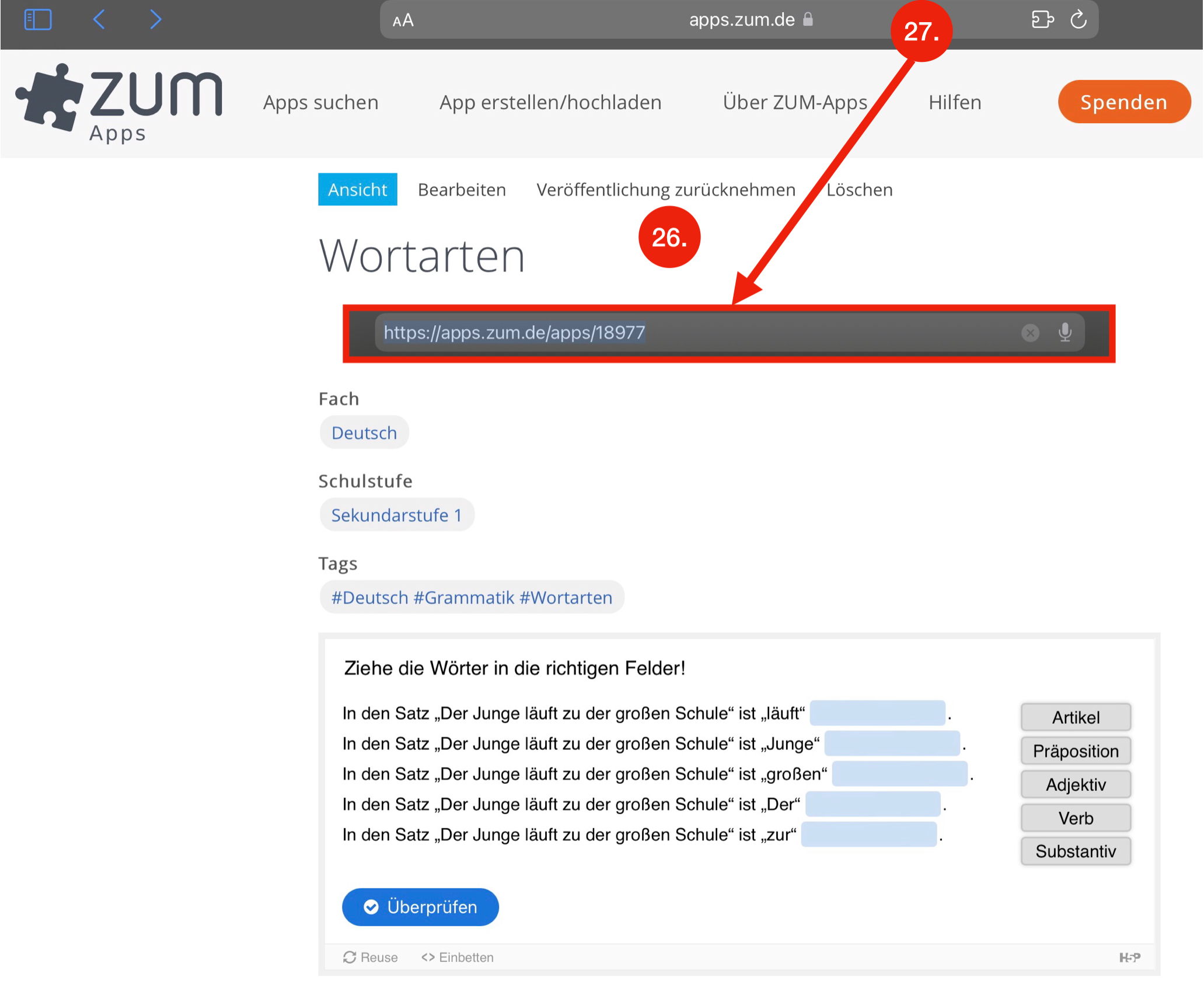
h5p in TaskCards einfügen
h5p Elemente lassen sich mit einem kleinen Umweg in TaskCards einfügen. Hier sehen Sie, wie es geht: Klick mich!
H5P Beispiele für Ihren Unterricht
Aufgabe / Übung
Aufgabe 1: Erstellen Sie eine H5P-App für Ihre Lernenden!
Aufgabe 2: Lassen Sie ihre Lernenden die App testen, reflektieren Sie mit ihnen den Nutzen der App!